
时间:2021-01-07 09:42:08 来源:www.win10xitong.com 作者:win10
win10系统在使用的时候有一些用户发现了有win10桌面图标变成白色的问题,这个问题还真把win10桌面图标变成白色很多电脑高手难住了。那么win10桌面图标变成白色问该怎么办呢?其实可以来看看小编是怎么处理的:1.打开磁盘文件管理器,这里以C盘文件为例,把文件设置成显示所有文件;2.在菜单栏中点击查看,然后找到并且勾选隐藏的项目就可以很好的处理了.怎么样,是不是感觉很容易?如果你还不是很明白,那接下来就由小编再次说说win10桌面图标变成白色的完全处理技巧。
小编推荐系统下载:萝卜家园Win10纯净版
Win10白色图标修复方法:
1.打开磁盘文件管理器。以c盘文件为例,设置文件显示所有文件;
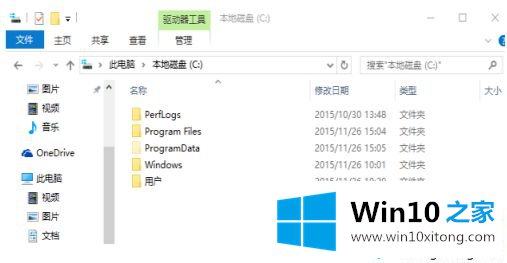
2.单击菜单栏中的查看,然后查找并检查隐藏的项目;
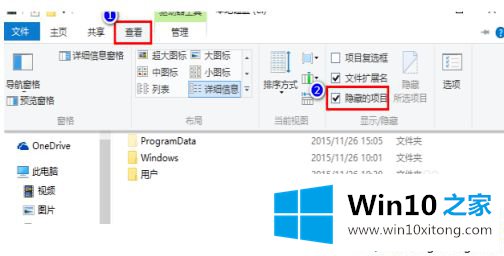
3.按Win R组合键打开操作,输入命令:%localappdata%,确认或按回车键快速执行命令;
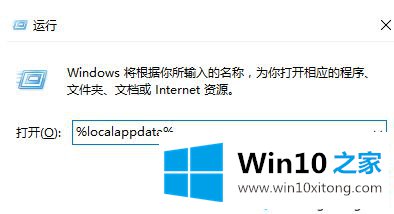
4.然后,在打开的窗口中,找到名称:Iconcache.db并删除;
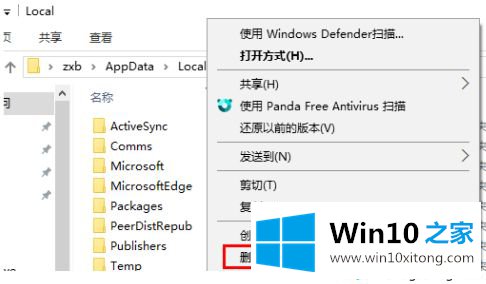
5.按Ctrl+Shift+Esc快速打开任务管理器,然后找到并右键单击名为Windows Explorer的进程,从打开的菜单项中选择重启。
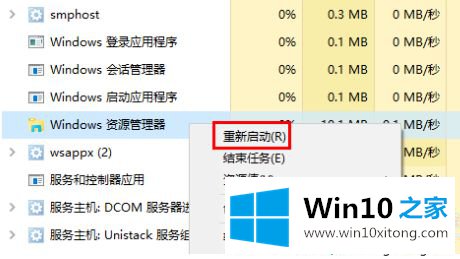
好了,这就是当win10桌面图标变白时要做的。你学会了吗?希望这个win10白色图标修复方法对你有帮助。
有关于win10桌面图标变成白色的完全处理技巧到这里就给大家说完了,朋友们都学会如何操作了吗?有遇到这样问题的网友可以按照上文介绍的方法尝试处理,希望对大家有所帮助。